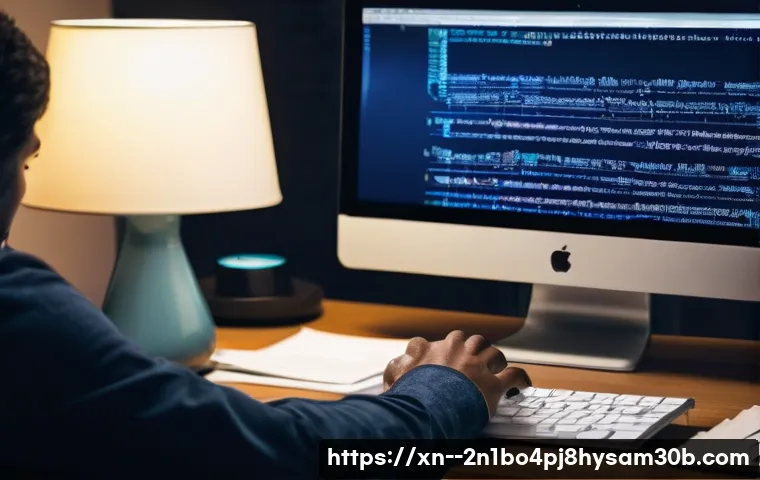아침에 컴퓨터 전원을 켰는데, 갑자기 파란 화면이 번쩍 나타나면서 ‘SESSION3_INITIALIZATION_FAILED’라는 메시지가 떴을 때의 그 당황스러움, 혹시 경험해 보셨나요? 멀쩡하던 컴퓨터가 갑자기 멈춰버리면 정말이지 머릿속이 새하얘지고, 중요한 작업이라도 하고 있었다면 등골이 오싹해지죠.

저도 예전에 이런 블루스크린 때문에 밤을 새워가며 컴퓨터와 씨름했던 아픈 기억이 있는데요, 그 막막함과 답답함은 이루 말할 수가 없습니다. 이 오류는 윈도우 부팅의 아주 중요한 단계에서 시스템이 필요한 프로세스를 생성하지 못할 때 발생한다고 해요. 주로 장치 드라이버나 핵심 시스템 파일이 손상되었을 때 나타나곤 하는데, 막상 마주하면 어디서부터 손대야 할지 감조차 잡기 어렵죠.
하지만 걱정 마세요! 오늘은 이 골치 아픈 ‘SESSION3_INITIALIZATION_FAILED’ 오류를 제가 직접 겪어보고 해결했던 경험을 바탕으로, 여러분도 쉽게 따라 할 수 있는 확실한 해결책들을 꼼꼼하게 알려드릴게요!
컴퓨터가 보여주는 이상 신호, ‘SESSION3_INITIALIZATION_FAILED’의 의미
이 오류는 도대체 왜 발생할까요?
아침에 커피 한 잔 마시면서 컴퓨터를 켰는데, 익숙한 윈도우 로고 대신 새파란 화면이 떡하니 뜨면서 ‘SESSION3_INITIALIZATION_FAILED’라는 섬뜩한 문구를 마주했을 때의 기분이란… 정말이지 심장이 쿵 내려앉는 것 같았어요. 저도 예전에 비슷한 경험을 했을 때, 중요한 자료 백업도 못 했는데 이러다 다 날리는 건 아닌가 하는 불안감에 손이 덜덜 떨리더라고요. 이 오류는 윈도우가 부팅되는 과정에서 핵심적인 세션 초기화가 실패했을 때 발생한다고 해요. 즉, 컴퓨터가 제대로 작동하기 위해 필요한 필수 구성 요소를 로드하지 못했다는 뜻이죠. 마치 엔진에 시동이 걸리지 않는 자동차처럼, 운영체제가 기본적인 작동을 시작할 수 없는 상태가 되는 겁니다. 대부분의 경우, 갑작스러운 하드웨어 변경이나 소프트웨어 충돌, 드라이버 문제, 심지어는 메모리 불량까지 다양한 원인으로 나타날 수 있어서 처음 겪는 분들은 정말 당황하기 쉽습니다. 제가 직접 겪어보니, 이럴 때는 침착하게 원인을 파악하고 하나씩 해결해 나가는 것이 중요하더라고요.
블루스크린 앞에서 침착하게 대처하는 방법
그렇다면 이 블루스크린이 대체 왜 나타나는 걸까요? ‘SESSION3_INITIALIZATION_FAILED’는 주로 윈도우 부팅의 네 번째 단계에서 필요한 프로세스가 제대로 생성되지 못할 때 발생한다고 알려져 있어요. 제가 찾아본 자료들과 경험을 종합해 보면, 가장 흔한 원인은 바로 ‘장치 드라이버’ 문제였습니다. 최근에 설치했거나 업데이트한 드라이버가 윈도우 시스템과 충돌을 일으키거나, 아예 드라이버 파일 자체가 손상되었을 때 이런 오류가 발생할 수 있죠. 저도 예전에 그래픽카드 드라이버를 최신 버전으로 업데이트했다가 이 오류를 만났던 적이 있어요. 그때는 정말 드라이버 하나 때문에 이렇게 심각한 문제가 생길 수 있다는 걸 깨닫고 깜짝 놀랐었죠. 또 다른 중요한 원인으로는 ‘주요 시스템 파일의 손상’을 들 수 있습니다. 바이러스나 악성코드에 감염되었거나, 시스템 종료가 비정상적으로 이루어지면서 파일이 손상될 수도 있어요. 그리고 간과하기 쉬운 원인 중 하나가 바로 ‘메모리(RAM) 불량’입니다. RAM에 문제가 생기면 윈도우가 시스템 리소스를 제대로 할당하지 못해서 블루스크린이 뜨는 경우가 많더라고요. 마지막으로, 하드웨어적인 문제, 예를 들면 하드 디스크의 물리적인 손상이나 메인보드의 이상도 이런 치명적인 오류를 유발할 수 있습니다. 그래서 진단이 조금 복잡하게 느껴질 수 있지만, 차근차근 점검해 나가면 대부분 해결이 가능합니다.
가장 먼저 시도해 볼 수 있는 간단한 해결책
컴퓨터 재부팅, 의외로 효과적일 수 있어요!
블루스크린이 떴을 때 가장 먼저 생각나는 건 ‘전원 버튼 꾹 눌러서 끄기’일 거예요. 물론 강제 종료는 컴퓨터에 좋지 않지만, 당장 할 수 있는 건 그것뿐이죠. 하지만 다시 전원을 켰을 때 거짓말처럼 정상 부팅되는 경우가 생각보다 많습니다. 저도 예전에 급하게 작업하다가 이 오류를 만났을 때, 잠시 식겁했지만, 재부팅 한 번으로 해결돼서 정말 안도의 한숨을 쉬었던 적이 있어요. 컴퓨터는 수많은 프로세스가 동시에 돌아가는 복잡한 기계이다 보니, 일시적인 시스템 충돌이나 메모리 오류로 인해 블루스크린이 뜨는 경우도 있거든요. 이런 경우에는 단순 재부팅만으로도 꼬였던 시스템이 다시 정상화되면서 문제가 해결되곤 합니다. 그러니 너무 당황하지 마시고, 침착하게 전원을 끄고 잠시 기다렸다가 다시 켜보세요. 이때 중요한 건 최소 30 초 정도는 완전히 전원을 차단한 후에 다시 켜는 것이 좋습니다. 컴퓨터 내부의 잔류 전기가 완전히 방전될 시간을 주는 거죠. 이 간단한 방법으로 해결된다면 정말 행운이지만, 만약 또다시 블루스크린이 뜬다면 다음 단계로 넘어가야 합니다.
새롭게 설치한 하드웨어 및 소프트웨어 제거하기
블루스크린이 발생하기 직전에 뭔가 새로운 것을 설치했거나 변경한 적이 없는지 곰곰이 생각해 보는 것도 중요해요. 저도 새로운 그래픽카드를 설치했다가 드라이버 충돌로 인해 이 오류를 겪었던 적이 있습니다. 이때는 새로 설치한 하드웨어를 잠시 제거하거나, 최근에 깔았던 소프트웨어를 삭제하는 것이 가장 빠른 해결책이 될 수 있어요. 윈도우는 새로운 장치나 프로그램이 설치될 때 시스템 파일을 변경하거나 새로운 드라이버를 로드하는데, 이 과정에서 기존 시스템과 충돌을 일으키는 경우가 종종 발생하거든요. 특히 오래된 컴퓨터나 호환성이 좋지 않은 장치를 설치했을 때 이런 문제가 더 자주 발생하곤 합니다. 안전 모드로 부팅하여 문제가 되는 프로그램을 삭제하거나, 장치 관리자에서 최근 설치된 드라이버를 제거해 보세요. 만약 문제가 되는 장치를 알 수 없다면, 블루스크린 발생 시점과 가까운 날짜에 설치된 것들 위주로 살펴보는 것이 좋습니다. 제가 경험한 바로는, 최신 드라이버가 항상 좋은 것만은 아니라는 점이에요. 때로는 최신 드라이버가 오히려 시스템 안정성을 해치는 경우도 있으니, 문제가 발생한다면 구버전으로 되돌리는 것도 좋은 방법입니다.
드라이버 문제, 이제 깔끔하게 해결해 봅시다
손상된 드라이버 식별하고 업데이트/재설치하기
블루스크린의 주범 중 하나가 바로 ‘드라이버’라는 것은 컴퓨터를 조금이라도 사용해 본 분들이라면 익히 아실 거예요. 저도 드라이버 때문에 몇 번이나 진땀을 뺀 경험이 있어서 이 문제만큼은 정말 신중하게 접근합니다. 특히 ‘SESSION3_INITIALIZATION_FAILED’ 오류는 장치 드라이버 손상으로 인해 발생하는 경우가 많다고 하니, 이 부분을 집중적으로 살펴봐야 해요. 가장 먼저 할 일은 어떤 드라이버가 문제인지 파악하는 겁니다. 블루스크린 화면에 특정 드라이버 파일명이 언급되는 경우도 있지만, 그렇지 않다면 최근에 업데이트했거나 새로 설치한 하드웨어의 드라이버를 의심해봐야 합니다. 윈도우 ‘안전 모드’로 부팅한 다음, ‘장치 관리자’로 들어가서 노란색 느낌표나 빨간색 X 표시가 있는 장치를 찾아보세요. 그런 장치가 있다면 해당 드라이버를 제거하고, 제조사 웹사이트에서 최신 버전의 드라이버를 다운로드하여 다시 설치해 주는 것이 좋습니다. 가끔 윈도우 자동 업데이트로 설치된 드라이버가 문제를 일으키는 경우도 있으니, 공식 홈페이지에서 직접 다운로드 받는 것을 강력히 추천합니다. 제가 직접 해보니, 제조사 홈페이지에서 제공하는 드라이버가 가장 안정적이고 호환성도 좋았습니다.
드라이버 롤백, 이전 버전으로 되돌리는 지혜
만약 특정 드라이버를 업데이트한 후에 블루스크린이 발생했다면, 해당 드라이버를 이전 버전으로 롤백하는 것이 해결책이 될 수 있습니다. 저도 예전에 그래픽카드 드라이버를 최신으로 업데이트했다가 게임 중에 계속 튕기고 블루스크린까지 뜨는 바람에 정말 스트레스가 이만저만이 아니었어요. 그때 ‘드라이버 롤백’ 기능을 사용해서 이전 버전으로 되돌렸더니 언제 그랬냐는 듯이 문제가 해결되더라고요. 이 기능은 윈도우가 드라이버 업데이트 전의 상태를 저장해두기 때문에 가능한데요, ‘장치 관리자’에서 문제가 되는 장치를 선택하고 ‘속성’ 창에서 ‘드라이버’ 탭을 클릭하면 ‘드라이버 롤백’ 버튼을 찾을 수 있습니다. 이 버튼이 활성화되어 있다면 주저하지 말고 롤백을 시도해 보세요. 하지만 만약 이 버튼이 비활성화되어 있다면, 윈도우가 이전 드라이버 정보를 가지고 있지 않다는 뜻이니, 앞서 설명드린 대로 제조사 홈페이지에서 수동으로 구버전 드라이버를 찾아 설치해야 합니다. 드라이버는 컴퓨터의 각 부품이 윈도우와 소통하는 언어와 같아서, 이 언어에 문제가 생기면 전체 시스템이 멈춰버릴 수 있다는 것을 항상 기억해야 합니다.
| 문제 해결 도구 | 설명 | 사용 시기 |
|---|---|---|
| 장치 관리자 | 설치된 하드웨어 장치 및 드라이버 상태 확인 및 관리 | 특정 장치의 드라이버 문제 의심 시 |
| 드라이버 롤백 | 설치된 드라이버를 이전 버전으로 되돌리는 기능 | 드라이버 업데이트 후 문제 발생 시 |
| 공식 제조사 웹사이트 | 최신 및 안정화된 드라이버 직접 다운로드 | 드라이버 재설치 또는 업데이트 필요 시 |
메모리(RAM) 점검, 놓치지 마세요!
윈도우 메모리 진단 도구로 RAM 상태 확인하기
블루스크린이 자주 발생한다면, 저는 항상 드라이버 다음으로 ‘메모리(RAM)’를 의심합니다. 저도 예전에 비슷한 블루스크린 때문에 고생하다가 알고 보니 RAM이 불량이었던 적이 있었거든요. 메모리는 컴퓨터가 현재 작업 중인 데이터를 임시로 저장하는 공간이라서, 여기에 문제가 생기면 시스템 전체가 불안정해지고 심하면 블루스크린으로 이어질 수 있습니다. 다행히 윈도우에는 메모리 상태를 점검할 수 있는 유용한 도구가 기본으로 내장되어 있어요. 바로 ‘Windows 메모리 진단’ 도구입니다. 윈도우 검색창에 ‘메모리 진단’이라고 입력하면 쉽게 찾을 수 있는데요, 이 도구를 실행하면 컴퓨터를 다시 시작하여 메모리 검사를 진행합니다. 검사에는 시간이 좀 걸리니 여유를 가지고 기다리셔야 해요. 검사가 완료되면 윈도우가 재부팅되고, 검사 결과가 화면에 표시됩니다. 만약 메모리에서 오류가 발견되었다면, 불량 메모리를 교체해야 할 가능성이 높습니다. 제가 직접 이 도구를 사용해 봤을 때, 문제가 명확하게 표시되어서 원인을 찾는데 큰 도움이 되었습니다.
물리적 접촉 불량 확인 및 재장착
메모리 자체에 문제가 없더라도, RAM 모듈이 메인보드에 제대로 장착되어 있지 않아서 문제가 생기는 경우도 의외로 많습니다. 저도 컴퓨터를 청소하다가 실수로 RAM을 건드려서 접촉 불량이 난 적이 있었는데요, 그때도 블루스크린이 뜨더라고요. 이런 경우에는 컴퓨터 케이스를 열고, RAM 슬롯에 꽂혀 있는 메모리 모듈을 빼냈다가 다시 단단히 끼워보는 것만으로도 문제가 해결될 수 있습니다. 작업을 하기 전에는 반드시 컴퓨터의 전원을 완전히 끄고, 전원 케이블을 분리해야 안전합니다. 그리고 혹시 모를 정전기 방지를 위해 금속 물체(예: 수도꼭지)를 만져서 몸의 정전기를 제거하는 것이 중요해요. RAM을 뺄 때는 양쪽 고정 핀을 조심스럽게 벌려주고, 다시 끼울 때는 ‘딸깍’ 소리가 나도록 끝까지 눌러서 고정합니다. 혹시 컴퓨터에 여러 개의 RAM 모듈이 꽂혀 있다면, 하나씩만 꽂아서 부팅을 시도해 보거나 슬롯을 바꿔가며 테스트해 보는 것도 좋은 방법입니다. 이렇게 하면 어느 모듈이나 슬롯이 문제인지 특정할 수 있거든요. 저처럼 겁이 많은 사람도 조심스럽게 시도할 수 있는 방법이니, 한 번 도전해 보세요!
시스템 파일 손상, SFC와 DISM으로 복구하기
SFC(시스템 파일 검사기)로 손상된 파일 찾기
윈도우 시스템의 핵심 파일들이 손상되면 ‘SESSION3_INITIALIZATION_FAILED’와 같은 치명적인 오류가 발생할 수 있습니다. 마치 건물의 기둥이 부실하면 전체 건물이 무너질 수 있는 것처럼 말이죠. 저도 이런 시스템 파일 손상 때문에 골머리를 앓았던 적이 몇 번 있었는데요, 다행히 윈도우에는 이를 복구할 수 있는 강력한 도구가 내장되어 있습니다. 바로 ‘시스템 파일 검사기(SFC)’입니다. 이 도구는 윈도우의 보호된 시스템 파일이 손상되었거나 변경되었는지 확인하고, 문제가 발견되면 원래의 올바른 버전으로 복구해 줍니다. 사용법도 아주 간단해요. 윈도우 검색창에 ‘cmd’를 입력하고 ‘명령 프롬프트’를 ‘관리자 권한으로 실행’합니다. 그리고 sfc /scannow라고 입력하고 Enter 키를 누르면 됩니다. 그러면 시스템 전체를 스캔하면서 손상된 파일을 찾아 복구하는 과정이 진행됩니다. 이 과정은 시간이 다소 소요될 수 있으니, 조급해하지 마시고 끝까지 기다려주세요. 검사가 완료되면 ‘Windows 리소스 보호에서 손상된 파일을 발견하여 성공적으로 복구했습니다’와 같은 메시지가 표시될 거예요. 저도 이 명령어를 통해 몇 번이나 컴퓨터를 살렸던 경험이 있습니다. 정말이지 윈도우 사용자라면 꼭 알아둬야 할 필수 명령어라고 생각해요.
DISM 도구로 윈도우 이미지 복구하기
SFC 명령어로도 문제가 해결되지 않는다면, 조금 더 강력한 도구를 사용해야 할 때입니다. 바로 ‘배포 이미지 서비스 및 관리(DISM)’ 도구인데요. SFC가 개별 시스템 파일을 검사하고 복구한다면, DISM은 윈도우의 전체 시스템 이미지 자체를 복구하여 더 근본적인 문제를 해결할 수 있습니다. 시스템 파일 손상이 심하거나, SFC로 해결되지 않는 복잡한 문제일 때 DISM이 빛을 발하곤 하죠. 이 도구 역시 ‘관리자 권한으로 실행한 명령 프롬프트’에서 사용할 수 있습니다. 몇 가지 명령어가 있지만, 주로 사용되는 것은 DISM.exe /Online /Cleanup-image /Restorehealth입니다. 이 명령어를 입력하고 실행하면 윈도우 업데이트 서버에서 손상된 시스템 파일을 다운로드하여 복구하는 과정을 진행합니다. 인터넷 연결이 필수적이며, 이 역시 시간이 오래 걸릴 수 있어요. 저도 이 명령어를 사용하면서 컴퓨터가 한동안 멈춘 듯 보여서 고장 난 줄 알았는데, 인내심을 가지고 기다리니 결국 정상적으로 복구가 완료되더라고요. 이 두 가지 명령어, SFC와 DISM만 잘 활용해도 웬만한 시스템 파일 오류는 대부분 해결할 수 있으니 꼭 기억해두세요!
마지막 수단, 윈도우 재설치 전에 이것만은!
중요한 데이터 백업은 필수!

블루스크린과의 길고 긴 싸움 끝에 결국 ‘윈도우 재설치’라는 최후의 수단밖에 남지 않았을 때, 가장 중요한 것은 바로 ‘데이터 백업’입니다. 저도 예전에 중요한 졸업 논문 파일을 백업하지 않았다가 블루스크린이 터지는 바람에 식은땀을 흘렸던 기억이 있습니다. 다행히 당시에는 복구 업체에 맡겨서 겨우 살려냈지만, 그때의 아찔함은 정말 잊을 수가 없어요. 윈도우를 새로 설치하게 되면 C 드라이브에 있는 모든 데이터가 삭제되기 때문에, 여러분의 소중한 사진, 문서, 영상 등 모든 파일을 외장 하드나 USB, 또는 클라우드 서비스(네이버 마이박스, 구글 드라이브 등)에 반드시 백업해 두어야 합니다. 만약 블루스크린 때문에 윈도우로 부팅 자체가 안 된다면, 라이브 USB(USB로 부팅하여 윈도우를 실행하는 것)를 만들어서 데이터를 추출하거나, 하드디스크를 분리하여 다른 컴퓨터에 연결해서 백업하는 방법도 있습니다. 이 과정이 번거롭고 어렵게 느껴질 수도 있지만, 다시는 돌아오지 않을 소중한 추억이나 작업물을 잃는 것보다는 훨씬 낫다는 것을 명심하세요. 재설치 전에는 백 번 강조해도 지나치지 않을 만큼 중요한 과정입니다.
시스템 복원 지점으로 되돌리기
윈도우 재설치 전, 마지막으로 시도해 볼 수 있는 방법이 바로 ‘시스템 복원’입니다. 윈도우는 중요한 변경 사항이 발생할 때마다 자동으로 ‘복원 지점’을 생성해두는데, 이 기능을 사용하면 컴퓨터를 문제가 발생하기 전의 상태로 되돌릴 수 있습니다. 마치 시간을 거슬러 올라가는 타임머신과 같은 기능이죠. 저도 예전에 뭔가 이상한 프로그램을 깔았다가 컴퓨터가 이상해졌을 때, 시스템 복원 기능을 통해 멀쩡했던 과거로 돌아가 컴퓨터를 살렸던 경험이 있습니다. 이 기능은 ‘제어판’에 들어가서 ‘복구’를 검색한 후, ‘시스템 복원 열기’를 클릭하면 사용할 수 있습니다. 복원 지점 목록이 나타나면 블루스크린이 발생하기 이전의 날짜를 선택하여 복원을 진행하면 됩니다. 시스템 복원은 개인 파일에는 영향을 주지 않고, 설치된 프로그램이나 드라이버 설정만 되돌리기 때문에 데이터 손실 걱정 없이 시도해 볼 수 있는 아주 유용한 방법입니다. 물론, 복원 지점이 생성되어 있어야만 사용할 수 있으니 평소에 윈도우 업데이트나 중요한 프로그램 설치 시 복원 지점이 잘 생성되고 있는지 확인해 두는 습관을 들이는 것이 좋습니다.
블루스크린 없는 쾌적한 PC 환경을 위한 예방 습관
정기적인 드라이버 업데이트와 관리
블루스크린으로 한 번 혼쭐이 나고 나면, 다시는 그런 경험을 하고 싶지 않다는 마음이 간절해질 거예요. 저도 그래서 그때부터 컴퓨터 관리 습관을 완전히 바꿨습니다. 가장 중요한 것 중 하나가 바로 ‘드라이버 관리’입니다. 모든 드라이버를 항상 최신 버전으로 유지하는 것이 능사는 아니지만, 주기적으로 제조사 웹사이트를 방문하여 중요한 드라이버(특히 그래픽카드, 메인보드 칩셋 등)의 업데이트를 확인하고 설치하는 것이 좋습니다. 또한, 새로운 드라이버를 설치하기 전에 현재 드라이버를 백업해두거나 시스템 복원 지점을 만들어 두는 습관을 들이는 것도 매우 중요해요. 만약 새로운 드라이버가 문제를 일으키더라도 빠르게 이전 상태로 되돌릴 수 있기 때문이죠. 저는 이제 새로운 드라이버를 설치할 때마다 혹시 모를 상황에 대비해서 항상 백업 과정을 거칩니다. 이런 작은 습관들이 컴퓨터의 안정성을 크게 높여주고, 예상치 못한 블루스크린으로부터 저의 소중한 작업 환경을 지켜준다는 것을 직접 경험으로 깨달았습니다.
악성코드 및 바이러스로부터 PC 보호하기
블루스크린, 특히 ‘SESSION3_INITIALIZATION_FAILED’와 같은 시스템 파일 손상 관련 오류는 악성코드나 바이러스에 의해 발생할 수도 있습니다. 바이러스가 시스템 파일을 변조하거나 파괴하면 윈도우 부팅 과정에 심각한 오류를 초래할 수 있기 때문이죠. 저도 예전에 아무 생각 없이 의심스러운 파일을 다운로드했다가 컴퓨터가 랜섬웨어에 감염되어 블루스크린까지 봤던 아찔한 경험이 있습니다. 그때의 후회와 공포는 정말 이루 말할 수 없었죠. 그래서 저는 그 이후로 항상 백신 프로그램을 실시간으로 작동시키고, 주기적으로 전체 검사를 진행합니다. 윈도우에 기본으로 내장된 ‘Windows Defender’만으로도 기본적인 방어는 가능하지만, 필요하다면 추가적인 백신 프로그램을 설치하는 것도 좋은 방법입니다. 또한, 출처를 알 수 없는 이메일 첨부 파일이나 링크는 절대 클릭하지 않고, 신뢰할 수 없는 웹사이트에서는 파일을 다운로드하지 않는 습관을 들이는 것이 중요합니다. 건강한 PC 환경을 유지하는 것은 곧 나의 소중한 시간과 데이터를 지키는 일이라는 것을 명심해야 합니다.
글을 마치며
오늘은 갑작스럽게 우리를 당황하게 만드는 ‘SESSION3_INITIALIZATION_FAILED’ 블루스크린 오류에 대해 저의 경험과 함께 여러 해결책들을 이야기해 보았어요. 처음 이 파란 화면을 마주하면 정말 세상이 무너지는 것 같고, 내 컴퓨터가 이제 끝인가 하는 절망감마저 들 수 있지만, 대부분은 침착하게 하나씩 점검하면 충분히 해결할 수 있는 문제들이라는 점을 기억해주세요. 이 포스팅이 여러분의 소중한 컴퓨터를 다시 건강하게 되살리는 데 조금이나마 도움이 되었기를 진심으로 바랍니다. 평소의 작은 관심과 올바른 관리 습관이 여러분의 PC를 블루스크린의 공포로부터 지켜줄 거예요. 우리 모두 쾌적한 PC 환경에서 즐거운 컴퓨팅 라이프를 즐기자고요!
알아두면 쓸모 있는 정보
1. 블루스크린이 떴을 때 가장 먼저 해볼 수 있는 것은 ‘강제 재부팅’입니다. 일시적인 시스템 오류는 재부팅 한 번으로 마법처럼 해결되는 경우가 많으니, 너무 당황하지 말고 일단 컴퓨터를 끄고 잠시 기다렸다가 다시 켜보세요. 이때 최소 30 초 정도 전원을 완전히 차단하는 것이 잔류 전기를 방전시켜 시스템을 초기화하는 데 도움이 될 수 있습니다.
2. 최근에 새로 설치했거나 업데이트한 ‘하드웨어’나 ‘소프트웨어’가 있다면 유심히 살펴보세요. 종종 새로운 드라이버나 프로그램이 기존 시스템과 충돌을 일으켜 블루스크린의 원인이 되곤 합니다. 안전 모드로 부팅하여 문제가 될 만한 프로그램을 삭제하거나, 장치 드라이버를 이전 버전으로 롤백하는 것이 좋은 해결책이 될 수 있습니다. 저도 그래픽카드 드라이버 업데이트 후 이런 문제를 겪었던 터라, 이 방법을 가장 먼저 추천합니다.
3. 컴퓨터의 ‘메모리(RAM)’ 상태를 주기적으로 점검하는 습관을 들이는 것이 좋습니다. 윈도우에 내장된 ‘메모리 진단 도구’를 활용하여 RAM에 물리적인 문제가 없는지 확인하고, 만약 문제가 없다면 RAM 모듈을 슬롯에서 빼냈다가 다시 단단히 끼워보는 ‘재장착’만으로도 접촉 불량을 해결할 수 있습니다. 메모리 불량은 시스템 안정성에 큰 영향을 미치므로 놓쳐서는 안 될 부분이에요.
4. 윈도우 ‘시스템 파일’ 손상은 치명적인 블루스크린의 주요 원인 중 하나입니다. ‘명령 프롬프트(관리자 권한)’에서 sfc /scannow 명령어를 입력하여 손상된 시스템 파일을 검사하고 복구할 수 있습니다. 이 명령어로 해결이 안 된다면 DISM.exe /Online /Cleanup-image /Restorehealth 명령어를 통해 윈도우 이미지 자체를 복구하여 더 근본적인 문제를 해결할 수 있으니 꼭 기억해두세요.
5. 어떤 방법을 시도해도 블루스크린이 계속 나타난다면, ‘윈도우 재설치’를 고려해야 할 수도 있습니다. 하지만 그전에 ‘중요한 데이터는 반드시 백업’해야 합니다. 외장 하드, USB, 클라우드 서비스 등을 활용하여 소중한 사진, 문서 등을 안전한 곳에 옮겨두세요. 또한, 재설치 전에 ‘시스템 복원’ 기능을 사용하여 문제가 발생하기 이전 시점으로 되돌려보는 것도 좋은 방법이니 꼭 시도해보시길 바랍니다.
중요 사항 정리
‘SESSION3_INITIALIZATION_FAILED’ 블루스크린은 윈도우 부팅 과정에서 핵심적인 초기화 실패로 인해 발생하며, 주로 장치 드라이버 손상, 시스템 파일 손상, 또는 메모리(RAM) 불량이 주요 원인입니다. 이 오류가 발생했을 때 가장 중요한 것은 당황하지 않고 침착하게 접근하는 것입니다. 대부분의 경우, 단순 재부팅, 최근 설치된 하드웨어나 소프트웨어 제거, 드라이버 업데이트 또는 롤백, 그리고 윈도우 메모리 진단 도구를 통한 RAM 점검 및 재장착으로 해결이 가능합니다. 만약 시스템 파일 손상이 의심된다면 SFC(시스템 파일 검사기)와 DISM(배포 이미지 서비스 및 관리) 도구를 활용하여 시스템을 복구해 볼 수 있습니다. 모든 시도에도 불구하고 문제가 지속된다면, 최후의 수단으로 윈도우 재설치를 고려해야 하지만, 그전에 외장 하드 등을 이용한 중요한 데이터 백업은 선택이 아닌 필수라는 점을 절대 잊어서는 안 됩니다. 평소에 드라이버를 정기적으로 관리하고, 신뢰할 수 있는 백신 프로그램으로 악성코드와 바이러스로부터 PC를 보호하는 습관을 들이는 것이 쾌적하고 안정적인 컴퓨팅 환경을 유지하는 가장 좋은 예방책이라는 것을 명심해주세요. 때로는 전문가의 도움을 받는 것이 시간과 노력을 절약하는 현명한 선택일 수도 있습니다.
자주 묻는 질문 (FAQ) 📖
질문: ‘SESSION3INITIALIZATIONFAILED’ 오류, 도대체 왜 갑자기 나타나는 건가요?
답변: 아, 정말 당황스러우셨죠? 멀쩡하던 컴퓨터가 갑자기 파란 화면을 띄우면 심장이 쿵 내려앉는 기분 저도 잘 압니다. 이 ‘SESSION3INITIALIZATIONFAILED’ 오류는 주로 윈도우 부팅 과정의 아주 중요한 4 단계에서 시스템이 필요한 핵심 프로세스를 제대로 시작하지 못할 때 발생한다고 해요.
쉽게 말해, 컴퓨터가 잠에서 깨어나 활동을 시작해야 하는데, 필요한 준비물이나 인력이 제때 오지 못해서 멈춰버리는 거죠. 제가 직접 겪어보니 크게 두 가지 원인으로 압축되더라고요. 하나는 장치 드라이버에 문제가 생겼을 때예요.
그래픽카드나 사운드카드 같은 부품들의 드라이버가 손상되거나, 윈도우 업데이트 후에 호환성 문제가 생기면 이런 오류가 뜰 수 있습니다. 또 다른 주요 원인은 윈도우 운영체제의 핵심 시스템 파일이 손상되었을 때예요. 악성 코드에 감염되었거나, 강제 종료 등으로 파일이 꼬여버리면 이 오류를 마주하게 되는 경우가 많습니다.
제 경험상, 오래된 윈도우 XP 환경에서 특히 이런 메시지를 자주 봤던 기억이 나네요.
질문: 이 오류가 떴을 때, 제가 당장 해볼 수 있는 가장 효과적인 해결 방법은 무엇인가요?
답변: 블루스크린이 뜨면 일단 머리가 하얘지지만, 침착하게 몇 가지 단계를 따라 해보면 의외로 쉽게 해결될 때도 많아요. 제가 추천하는 첫 번째 방법은 바로 ‘메모리 검사’입니다. 컴퓨터의 램(RAM)에 문제가 생기면 이런 블루스크린이 뜨는 경우가 꽤 흔하거든요.
윈도우 자체에 있는 ‘메모리 진단 도구’를 사용하거나, 다른 프로그램을 이용해 램에 이상이 없는지 확인해 보세요. 만약 메모리 불량이라면, 램을 다시 꽂아보거나 교체하는 것만으로도 해결될 수 있습니다. 두 번째로는 ‘장치 드라이버 확인’인데요, 최근에 새로 설치했거나 업데이트한 드라이버가 있다면 해당 드라이버를 롤백하거나 제거해보세요.
안전 모드로 부팅해서 문제가 되는 드라이버를 찾아 조치하는 것이 가장 안전한 방법입니다. 마지막으로, ‘시스템 파일 손상’이 의심된다면 윈도우 복구 기능을 사용해보는 것도 좋은 방법이에요. 예전에 저도 이 오류 때문에 며칠 밤낮을 고생했는데, 결국 드라이버 문제였더라고요.
처음엔 막막했지만, 차근차근 시도해보니 해결할 수 있었습니다!
질문: 윈도우를 새로 설치하는 도중에도 이 ‘SESSION3INITIALIZATIONFAILED’ 오류가 나타날 수 있나요?
답변: 네, 맞아요! 정말 골치 아프게도 윈도우를 설치하는 도중에도 이 오류가 나타날 수 있습니다. 저도 윈도우 XP를 설치하려고 하는데, 설치 초기 화면에서 갑자기 파란 화면이 뜨면서 이 오류 메시지를 본 적이 있어요.
이때는 주로 설치 미디어(USB나 CD) 자체에 문제가 있거나, 하드 드라이브 또는 메모리에 물리적인 문제가 있을 가능성이 큽니다. 가장 먼저 해볼 수 있는 건, 다른 설치 미디어를 사용해보거나, 설치 미디어를 다시 만드는 거예요. 혹시 사용 중인 윈도우 ISO 파일이 손상되었을 수도 있거든요.
다음으로는 하드 드라이브의 상태를 점검해보는 것이 중요합니다. 디스크에 배드 섹터가 있거나 케이블 연결에 문제가 있으면 설치 도중에도 오류가 발생할 수 있습니다. 마지막으로, 앞서 말씀드린 것처럼 메모리 문제가 설치 과정에 영향을 미치기도 하니, 혹시 여분의 램이 있다면 바꿔 끼워보고 시도해 보는 것도 좋은 방법입니다.
윈도우 설치 중 이 오류가 발생하면 정말 답답하겠지만, 하나씩 원인을 제거해나가면 분명 해결책을 찾을 수 있을 거예요!